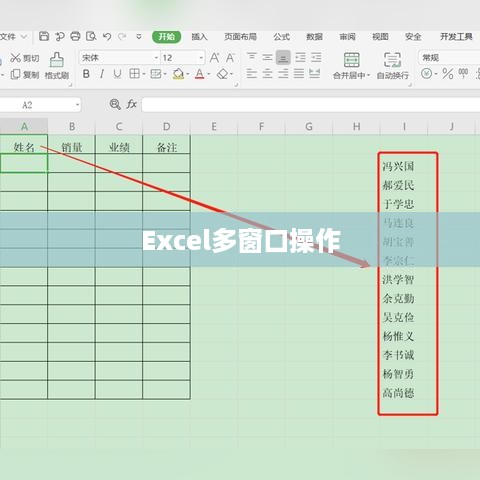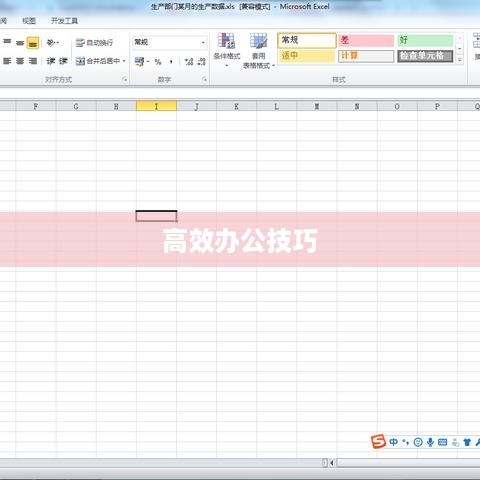本文将介绍掌握高效办公技巧的重要性,并详细解释选择性粘贴数值的快捷键操作,通过利用快捷键,可以大幅提高办公效率,减少操作时间,本文将简要概述如何使用快捷键进行复制、粘贴以及选择性粘贴数值,帮助读者更好地应用于日常办公中,提升工作效能。
在现代办公环境中,高效、准确地处理数据已成为我们日常工作的重要组成部分,掌握选择性粘贴数值这一基础操作,能大大提高工作效率,本文将详细介绍选择性粘贴数值的快捷键及其使用方法,帮助读者轻松掌握这一技巧。
选择性粘贴数值是指将剪贴板中的数据粘贴到目标位置,仅保留数值数据,忽略其他格式、公式等信息,在处理大量数据时,这一功能非常实用,可以显著提升工作效率。
选择性粘贴数值的快捷键
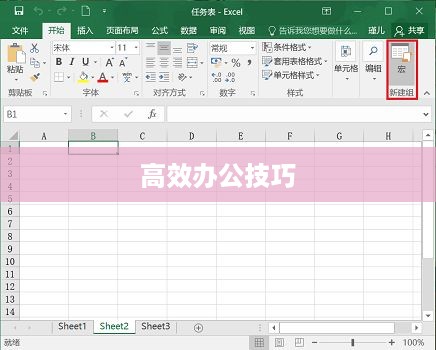
在Windows操作系统中,选择性粘贴数值的快捷键为“Ctrl+Alt+V”,下面是具体的操作步骤:
- 首先复制需要粘贴的数据,可以通过鼠标选中数据区域,然后按下“Ctrl+C”进行复制。
- 将鼠标光标移动到目标位置。
- 按下“Ctrl+Alt+V”组合键,打开选择性粘贴对话框。
- 在对话框中,选择“数值”选项。
- 点击“确定”按钮,完成粘贴操作。
快捷键的应用场景
选择性粘贴数值的快捷键在多种办公场景中都极具实用价值,在处理Excel表格时,可以通过该快捷键轻松将某个单元格或区域的数值复制到其他单元格或区域,无需担心格式、公式等问题,在文本编辑、数据处理等场景中,该快捷键同样能够发挥巨大的作用。
使用快捷键的注意事项
- 使用快捷键前,请确保剪贴板中已复制了数据。
- 粘贴数据时,目标位置需处于激活状态。
- 在使用选择性粘贴对话框时,请仔细核对所选项,确保选择正确的粘贴方式。
- 对于特殊格式的数据,建议先转换为普通文本格式再进行粘贴操作,以避免格式错误。
其他相关技巧
除了选择性粘贴数值的快捷键,还有一些额外技巧可以帮助提高工作效率:
- 使用鼠标右键菜单进行粘贴操作:在目标位置右键单击,选择“粘贴特殊”选项,再选择“数值”进行粘贴。
- 宏自动化:对于频繁进行的粘贴操作,可以录制宏来自动执行选择性粘贴数值的操作。
- 结合其他工具软件提高数据处理效率:如专业的数据处理软件、插件等,可以进一步提高数据处理速度和准确性。
掌握选择性粘贴数值的快捷键对于提升工作效率具有重要意义,希望读者能够熟练掌握这一技巧,并在实际工作中加以应用,本文还介绍了一些相关技巧,供读者参考和借鉴,以便更好地提升数据处理能力。